Kako onemogućiti automatsku ispravku na iPhoneu 6
Utipkavanje na maloj tipkovnici sa zaslonom osjetljivim na dodir, poput one koja se nalazi na iPhoneu, predstavlja neke izazove koje je teško prevladati. Precizno kucanje na toj tipkovnici, posebno ako je u okomitom položaju, za neke korisnike iPhonea može biti pored nemogućeg.
Ali ako utvrdite da je tipkanje prilično točno bez pomoći automatskog ispravljanja, možda ćete otkriti da auto-ispravljanje zapravo uzrokuje neke probleme. Ima tendenciju da neke inače ispravno napisane riječi zamijeni pogrešnim, što u potpunosti može promijeniti značenje onoga što ste pokušavali upisati. Ako se to događa dovoljno često, možete odlučiti da je onemogućavanje automatske ispravke na vašem iPhoneu bolja opcija. Naš vodič u nastavku pokazat će vam gdje možete pronaći postavku automatskog ispravljanja tako da je možete isključiti za svoj uređaj.
Koraci u ovom članku izvedeni su na iPhoneu 6 Plus u sustavu iOS 9.3. Ti isti koraci funkcioniraju i za ostale modele iPhonea s operativnim sustavom iOS 7 ili novijim. Imajte na umu da će isključivanje automatske ispravke učiniti za svaku aplikaciju koja upotrebljava iPhone tipkovničku tipkovnicu, poput poruka, pošte i bilješke.
Evo kako onemogućiti automatsku ispravku u iOS-u 9 -
- Otvorite izbornik Postavke .
- Odaberite opciju Općenito .
- Pomaknite se prema dolje i odaberite Tipkovnica .
- Isključite mogućnost automatske korekcije .
Ovi koraci su prikazani i sa slikama u nastavku -
Korak 1: Dodirnite ikonu postavki .

Korak 2: Dodirnite gumb Općenito .
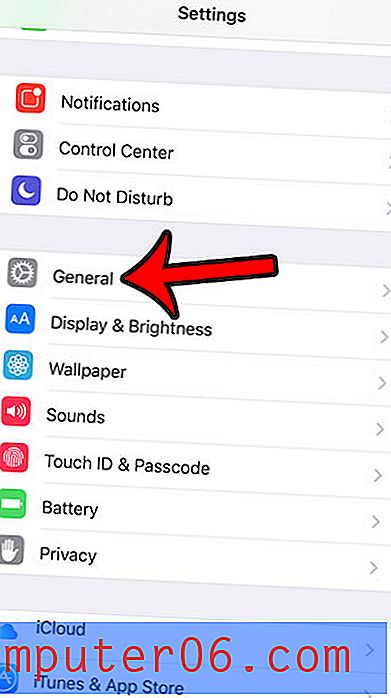
Korak 3: Pomaknite se malo prema dolje, a zatim dodirnite tipku tipkovnice .
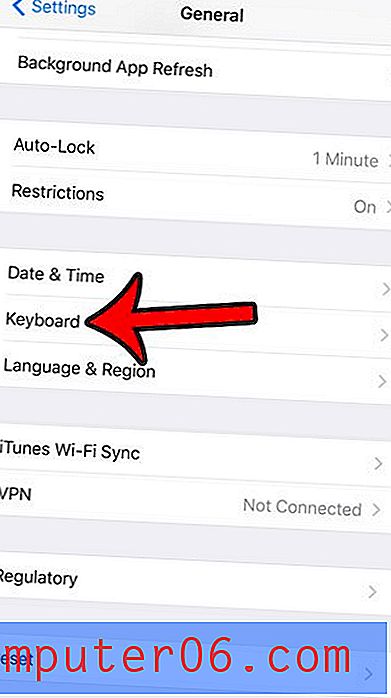
Korak 4: Dodirnite gumb s desne strane automatske korekcije da biste ga isključili. Automatska ispravka je onemogućena kad nema zelenog sjenčanja oko gumba. Isključeno je na slici ispod. Primijetit ćete da isključivanje automatske ispravke također skriva opciju Provjeri pravopis ako je bila isključena. Ako želite koristiti provjeru pravopisa bez automatske ispravke, provjerite je li opcija Provjera pravopisa uključena prije nego što isključite opciju Automatska ispravka .
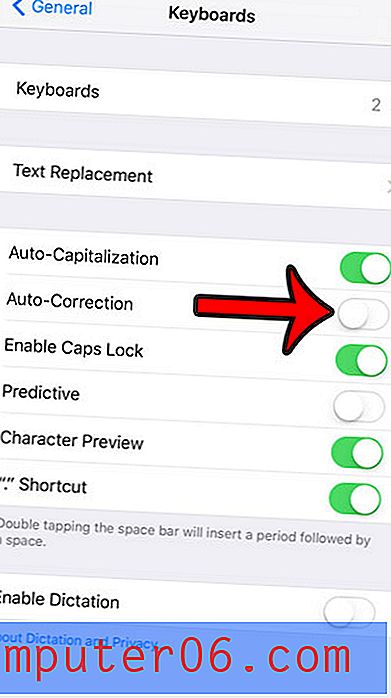
Možda ste primijetili da, nakon ažuriranja na iOS 9, vaš iPhone sada prelazi između velikih i malih slova na tipkovnici. Saznajte kako uključiti ili isključiti mala slova na svom iPhoneu da biste vidjeli koja vam se opcija više sviđa.



